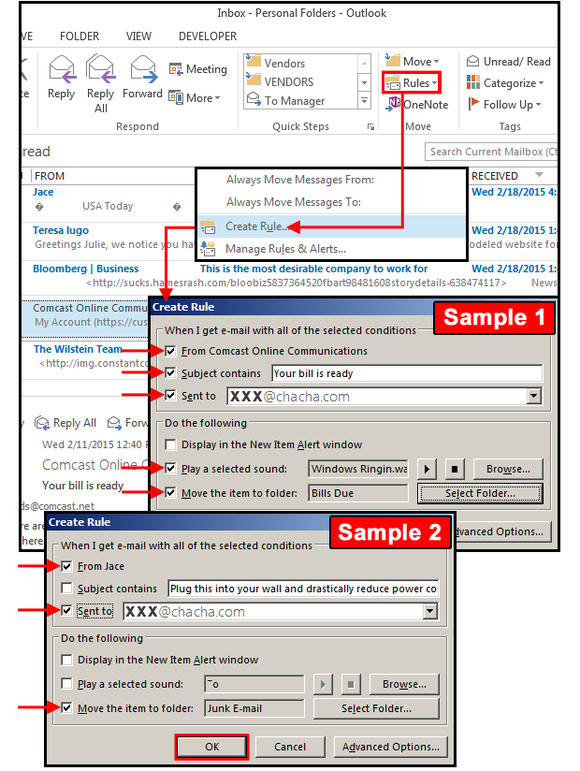Spam je tu s námi – je to takový nevítaný společník, kterého se asi nikdy úplně nezbavíme, a to ani přes sebevětší snahu, nicméně Outlook nám může pomoci spam alespoň zpomalit. Na následujících řádcích si můžete přečíst několik tipů, které může provést úplně každý. A jako bonus přidáme několik tipů pro práci s programem Outlook ve firemním prostředí.
3. Vytvořte pravidla pro třídění, přesun a další operace
Program Outlook má integrovánu funkci “Vytvořit pravidlo”, které nabízí vlastní správu e-mailů založenou na podmínkách, které definujete ve svých virtuálních pravidlech. Stejně jako u maker se jedná o pravidla, která automatizují opakovaně prováděné operace, které provádíte každý den – například sdělujete programu Outlook, které e-maily vám má zobrazovat v konkrétních oknech, jak má přesouvat e-maily do jiných složek anebo vytvářet varování s vlastními zvuky.
Vyberte si e-mail, který chcete přesunout do jiné složky. Následně klepněte do nabídky Domů >Pravidla > Vytvořit pravidlo. V dialogovém okně, které se vzápětí zobrazí, vám Outlook zobrazí následující možnosti: Když dostanu e-mail, který bude splňovat všechny vybrané podmínky (Od, Předmět, Komu) Provést následující akci: Zobrazit v okně Upozornění na novou položku, Přehrát vybraný zvuk nebo Přesunout položku do složky.
Outlook předpokládá, že budete chtít povolit všechny tři horní možnosti, ale pokud některé z nich nevyužijete, jednoduše je nezaškrtávejte. Ve spodní části okna pak opět povolte možnosti, které chcete, aby se provedly, a následně stiskněte tlačítko OK.
V níže uvedeném obrázku jsou edeny dva příklady využití pravidel: V prvním příkladu je vytvořeno pravidlo, které říká, že se mají označit všechny e-maily od odesílatele Comcast s předmětem “Your bill is ready” odesílané na e-mailovou adresu xxx@chacha.com. U těchto e-mailů se má přehrát zvuk RingIn.wav a pak se tyto e-maily mají přesunout do složky Bills Due.
V případě přehrání zvuku klepněte na tlačítko Procházet, přesuňte se do složky Windows\Media a zde vyberte ze seznamu příslušný zvuk. Co se týče přesunu do složky, pak stiskněte tlačítko Vybrat složku a vyberte příslušnou složku ze seznamu složek na pevném disku.
Ve druhém příkladu se označí veškerý spam s předmětem Jace a příjemcem xxx@chacha.com. Následně se tyto e-maily přesunou do složky Nevyžádaná pošta. Vzhledem k tomu, že předmět zprávy má příliš slov na to, aby se filtr na nějaký trefil, je tato možnost nechána nezaškrtnutá.